Properti kontrol tampilan cepat aplikasi berdasarkan model
Kontrol tampilan ringkas di formulir aplikasi yang diarahkan model menampilkan data dari baris yang dipilih di pencarian pada formulir. Data yang ditampilkan dalam kontrol ditetapkan menggunakan formulir tampilan ringkas. Data yang ditampilkan tidak dapat diedit, tetapi apabila kolom utama disertakan dalam formulir tampilan ringkas, data akan menjadi tautan untuk membuka baris terkait. Informasi selengkapnya: Membuat dan mengedit formulir tampilan ringkas
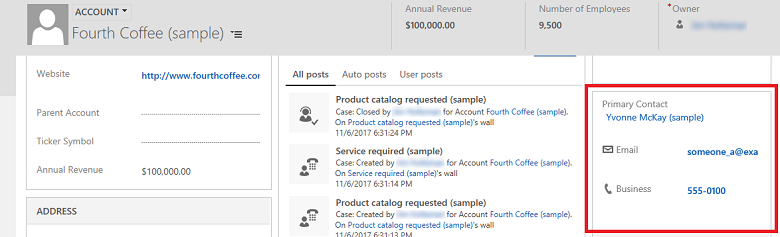
Menambahkan formulir tampilan ringkas
Masuk ke Power Apps.
Pilih Solusi dari panel navigasi kiri. Jika item tidak ada di panel pada panel sisi, pilih …Lainnya, lalu pilih item yang diinginkan.
Buka solusi yang Anda inginkan, buka tabel yang Anda inginkan, lalu pilih area Formulir .
Pilih formulir, yang jenisnya adalah utama.
Pada desainer formulir, pilih + Komponen kemudian di panel navigasi kiri, pilih Tampilan cepat.
Di kotak dialog Pilih formulir tampilan ringkas, pilih kolom Pencarian yang disertakan dalam formulir, lalu pilih formulir tampilan ringkas untuk tabel terkait. Tabel terkait yang ditampilkan bergantung pada kolom Pencarian yang dipilih.
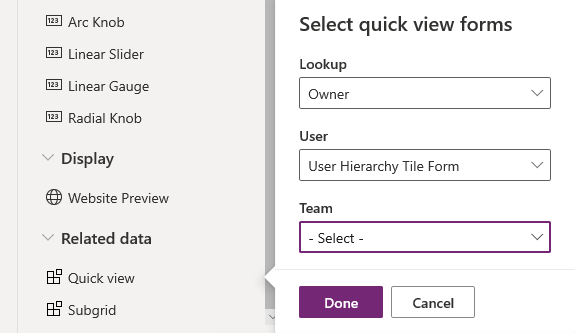
Pilih Selesai untuk menutup kotak dialog pilih formulir tampilan ringkas. Formulir tampilan ringkas muncul pada formulir, dan properti tampilan cepat muncul di panel properti.
Properti formulir tampilan ringkas
| Properti | Description |
|---|---|
| Label | Harus Diisi: Label untuk menampilkan formulir tampilan ringkas. |
| Nama | Harus Diisi: Nama unik untuk formulir tampilan ringkas digunakan saat mereferensikannya dalam skrip. |
| Sembunyikan label | Menampilkan label pada formulir. |
| Formulir tampilan ringkas | Mencantumkan formulir tampilan ringkas yang Anda pilih untuk tabel terkait. |
| Pilih Formulir | Pilih atau ubah formulir tampilan ringkas yang dipilih untuk tabel terkait. Tabel terkait yang ditampilkan bergantung pada kolom Pencarian yang dipilih. |
| Komponen | Properti untuk mengkonfigurasi komponen. Komponen kontrol tampilan ringkas tidak memiliki properti untuk dikonfigurasi, dan secara default ditampilkan Apakah seseorang menggunakan browser web, Dynamics 365 untuk ponsel, atau Dynamics 365 untuk tablet. |
Properti kontrol tampilan ringkas di desainer formulir klasik
Masuk ke Power Apps.
Perluas Data, pilih Tabel, pilih tabel yang diinginkan, lalu pilih area Formulir.
Dalam daftar formulir, buka tipe formulir Utama.
Pada menu perintah, pilih beralih ke klasik.
Kemudian di tab masukkan, pilih formulir tampilan ringkas untuk melihat properti kontrol tampilan ringkas.
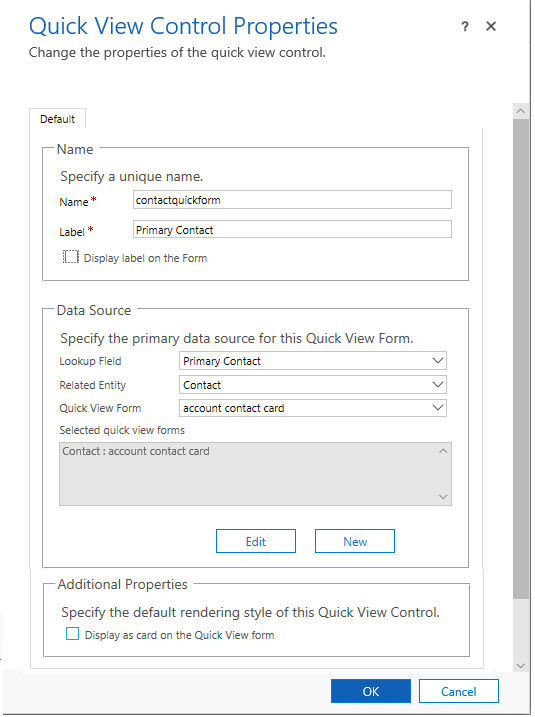
| Properti | KETERANGAN |
|---|---|
| Nama | Harus Diisi: Nama unik untuk formulir tampilan ringkas digunakan saat mereferensikannya dalam skrip. |
| Label | Harus Diisi: Label untuk menampilkan formulir tampilan ringkas. |
| Tampilkan label pada Formulir | Menampilkan label pada formulir. |
| Kolom Pencarian | Pilih salah satu kolom pencarian yang disertakan dalam formulir. |
| Tabel terkait | Nilai ini bergantung pada Kolom Pencarian yang dipilih. Nilai biasanya merupakan tabel utama bagi relasi tabel 1:N untuk pencarian. Jika tabel mencakup pencarian Pelanggan Potensial yang dapat menerima akun atau kontak, Anda dapat memilih formulir tampilan ringkas untuk akun dan kontak di kolom Formulir Tampilan Ringkas dengan mengubah nilai ini lalu memilih formulir tampilan ringkas lainnya. |
| Lihat Cepat Formulir | Jika Tabel terkait memiliki formulir tampilan ringkas, Anda dapat memilihnya di sini. Jika tidak, pilih Baru untuk membuat satu yang baru. Pilih Edit untuk mengubah formulir tampilan ringkas yang dipilih. |
| Properti Tambahan | Anda dapat menentukan gaya render default dengan memilih kotak centang. |
Catatan
Apabila Anda menambahkan kolom teks multibaris ke formulir tampilan ringkas, tinggi formulir akan menjadi bernilai satu terlepas dari cara tinggi kontrol kolom diatur. Hal ini memastikan rendering formulir yang tepat sekaligus mempertahankan kepadatan. Perlu diperhatikan bahwa kolom teks multibaris pada jenis formulir lain, seperti formulir utama, akan berfungsi berbeda ketika formulir diperluas secara otomatis menurut jumlah teks.
Langkah-langkah berikutnya
Menggunakan Formulir utama dan komponennya
Catatan
Apa bahasa dokumentasi yang Anda inginkan? Lakukan survei singkat. (perlu diketahui bahwa survei ini dalam bahasa Inggris)
Survei akan berlangsung kurang lebih selama tujuh menit. Tidak ada data pribadi yang dikumpulkan (pernyataan privasi).